最详细方便的硬盘一键重装系统(安装系统)图文教程(图解)
发布时间:2021-04-07 文章来源:xp下载站 浏览: 38
|
系统软件是指控制和协调计算机及外部设备,支持应用软件开发和运行的系统,是无需用户干预的各种程序的集合,主要功能是调度,监控和维护计算机系统;负责管理计算机系统中各种独立的硬件,使得它们可以协调工作。系统软件使得计算机使用者和其他软件将计算机当作一个整体而不需要顾及到底层每个硬件是如何工作的。 现在安装系统的方法已经越来越多了,但是有很多方法太复杂,并不适合大家。今天小编带来了非常实用的硬盘一键重装系统的方法,硬盘重装系统方法是比较多人使用和比较简单好用的安装系统的方法。下面小编就把最详细方便的硬盘一键重装系统教程分享给大家。 一、准备资料: 1、先下载雨林木风win7 64位电脑操作系统  最详细方便的硬盘一键重装系统教程图一 2、下载好后文件为ISO映像文件,我们要先把它全部解压出来建议下载在D盘或E盘目录下 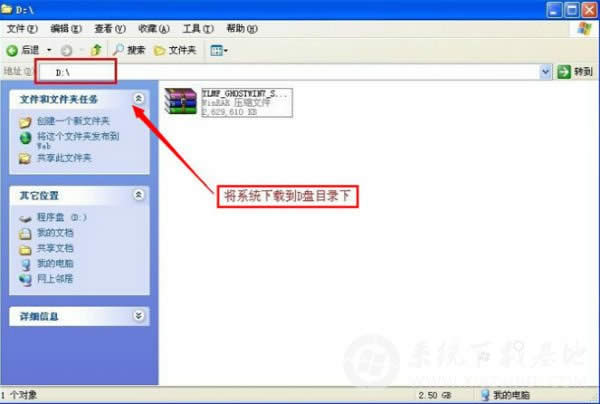 最详细方便的硬盘一键重装系统教程图二  最详细方便的硬盘一键重装系统教程图三 二、开始雨林木风 win7 64位系统硬盘安装 1、解压之后得到如下图的文件,打开Ghost文件后运行“GHO镜像安装器”再用安装器打开“WIN7.GHO”文件 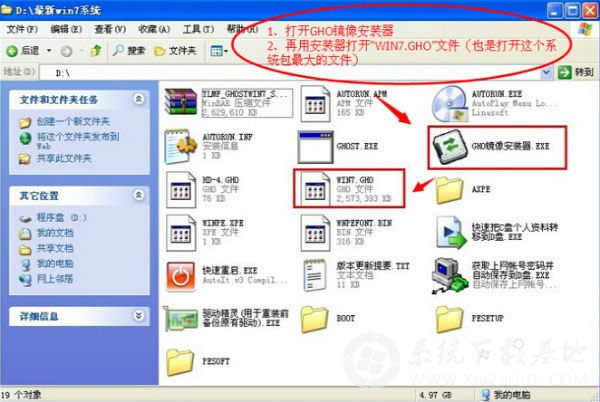 最详细方便的硬盘一键重装系统教程图四 2、打开“GHO镜像安装器”如下图,您需在盘符选择“C盘”,再选择映像途径,也是选择刚才下载解压的WIN7系统安装包最大的文件。一般就是默认就可以了。 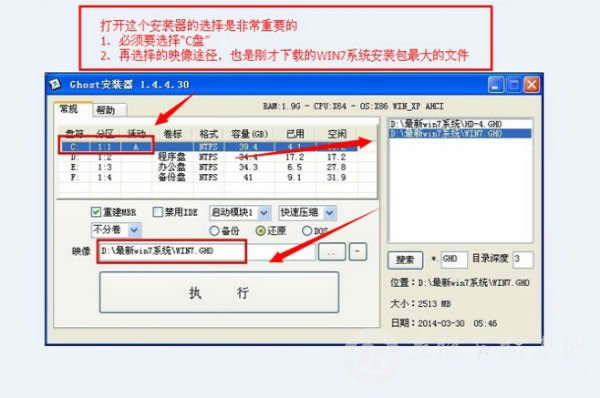 最详细方便的硬盘一键重装系统教程图五 3、然后点“执行”按上面的操作后就会出现以下的界面,这个过程需要几分钟。  最详细方便的硬盘一键重装系统教程图六 4、上述过程完成后电脑会重启,等重启以后雨林木风win7系统基本算是安装完成了,完全实现无人值守。我们的系统都是一键自动安装,开始安装后不用我们任何操作! 下面是一键安装win7系统重新启动自动安装的截图  最详细方便的硬盘一键重装系统教程图七  最详细方便的硬盘一键重装系统教程图八 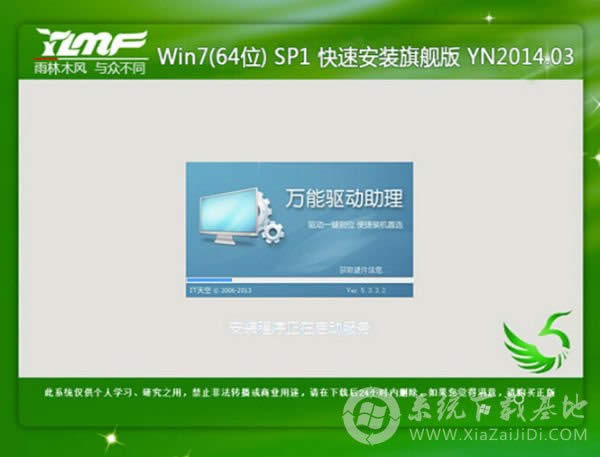 最详细方便的硬盘一键重装系统教程图九  最详细方便的硬盘一键重装系统教程图十 以上的全部内容就是小编为大家带来的最详细方便的硬盘一键重装系统教程了。使用硬盘一键重装系统是非常好用的重装系统的方法,希望大家都可以认真的看教程,并且学习重装系统。想对重装系统有更多了解的网友可以访问重装系统软件教程,相信会有收获的。 系统软件一般是在计算机系统购买时随机携带的,也可以根据需要另行安装。 |
相关文章
下一篇:桌面设置系统的比较

